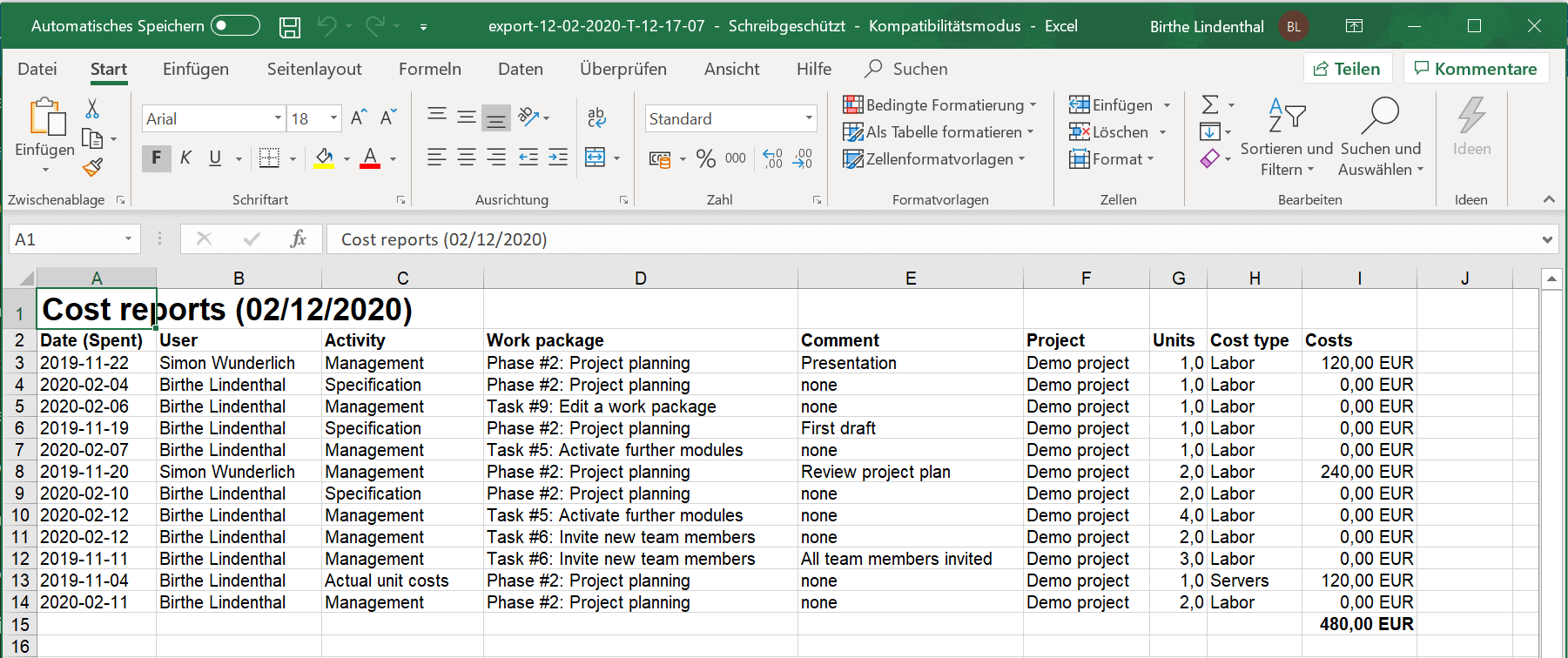Suivi du temps et des coûts
Vous pouvez facilement rapporter le temps passé et les coûts dans OpenProject et filtrer, grouper et enregistrer les rapports en fonction de vos besoins.
Remarque : l’utilisation de la fonctionnalité de suivi du temps, le module Temps et coûts doit être activé dans les paramètres du projet.
| Sujet | Contenu |
|---|---|
| Suivi du temps et des coûts | Comment ouvrir les rapports de suivi du temps et des coûts dans OpenProject. |
| Modifier les rapports de suivi du temps et des coûts | Comment modifier la vue des rapports, par exemple pour filtrer, regrouper et sélectionner les unités à afficher. |
| Filtrer les rapports de coûts | Comment filtrer les rapports de suivi du temps et des coûts. |
| Grouper par critères pour les rapports de coûts | Comment regrouper les rapports de suivi du temps et des coûts. |
| Sélectionner les unités à afficher | Comment choisir l’unité à afficher dans un rapport. |
| Exporter les rapports de suivi du temps et des coûts | Comment exporter les rapports de suivi du temps et des coûts vers Excel. |
Rapports de suivi du temps et des coûts
Pour ouvrir les rapports de suivi du temps et des coûts dans OpenProject, accédez au module Temps et coûts dans la navigation du projet.
Temps et coûts est une extension permettant de filtrer les rapports de coûts pour des utilisateurs individuels ou multiples sur des projets individuels ou multiples. L’extension doit être activée en tant que module dans les paramètres du projet à afficher dans la navigation latérale.
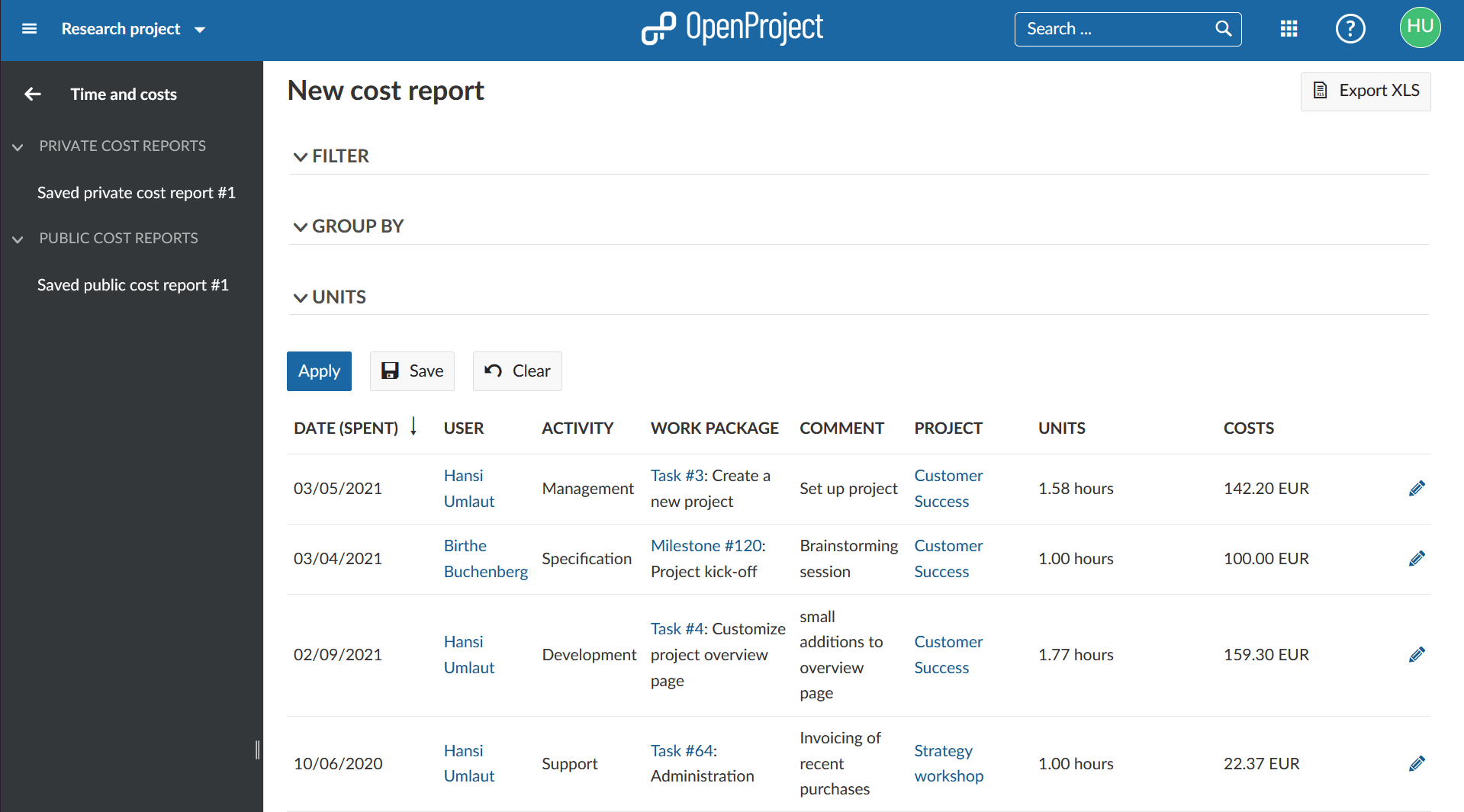
Modifier les rapports de suivi du temps et des coûts
Vous pouvez modifier la vue d’un rapport de coûts et l’adapter à vos besoins.
Filtrer les rapports de coûts
Vous pouvez sélectionner et appliquer différents filtres, tels que le lot de travaux, l’auteur, la date de début ou la version cible.
Plusieurs projets peuvent être sélectionnés en ajoutant un filtre Projets. Selon vos droits dans le projet, plusieurs utilisateurs peuvent également être sélectionnés. De cette façon, vous pouvez filtrer le temps et le coût des entrées exactement selon le temps, le travail ou l’utilisateur que vous voulez voir.
Les résultats seront ensuite affichés dans le rapport de temps et de coûts ci-dessous.
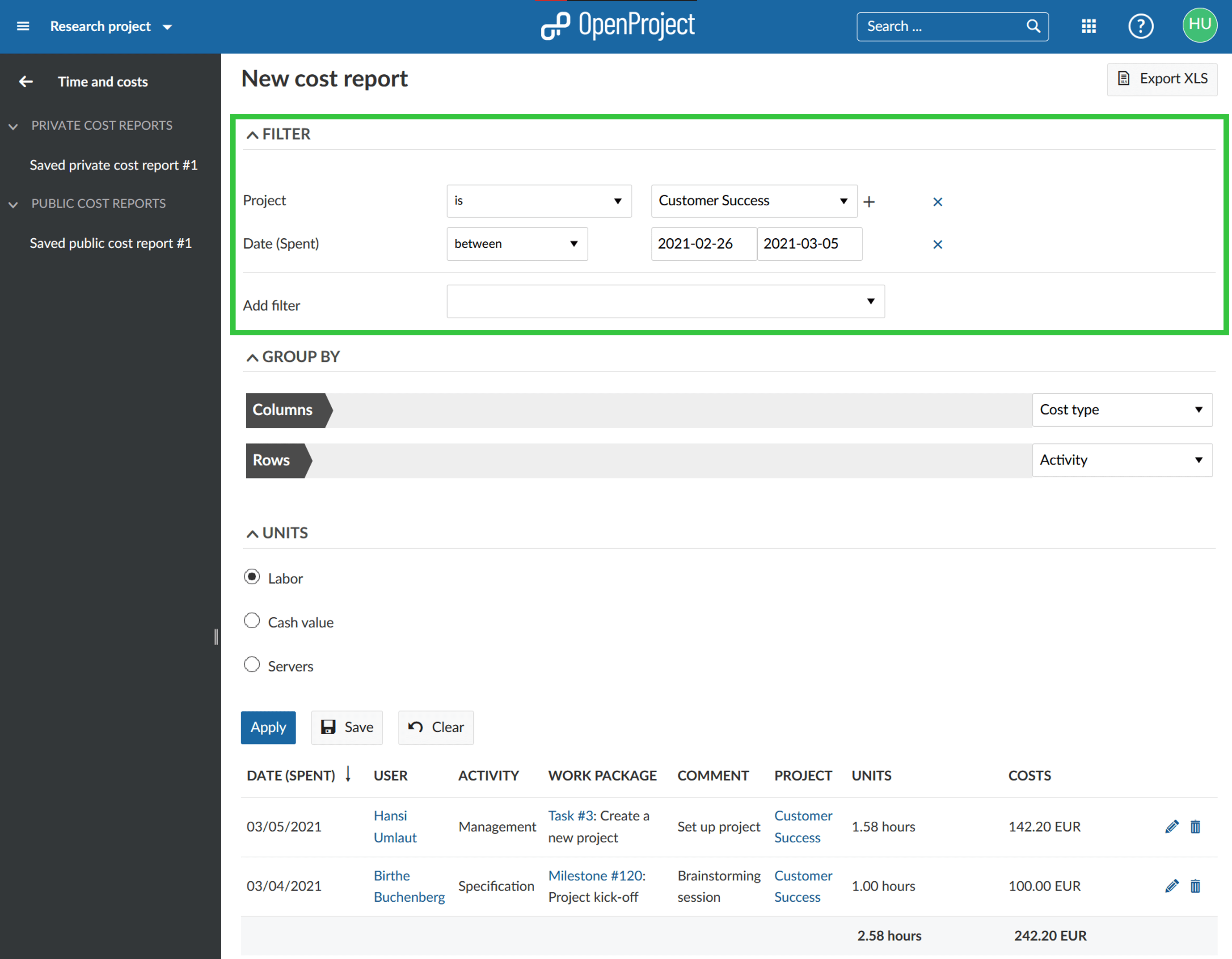
Grouper par critères pour les rapports de coûts
Les rapports de suivi du temps et des coûts peuvent être regroupés par critères sélectionnés, tels que les dates, les lots de travaux, le cessionnaire ou tout autre champ, y compris les champs personnalisés.
Pour ajouter des critères de regroupement aux colonnes ou lignes du rapport, sélectionnez le champ déroulant à droite pour ajouter le champ de regroupement.
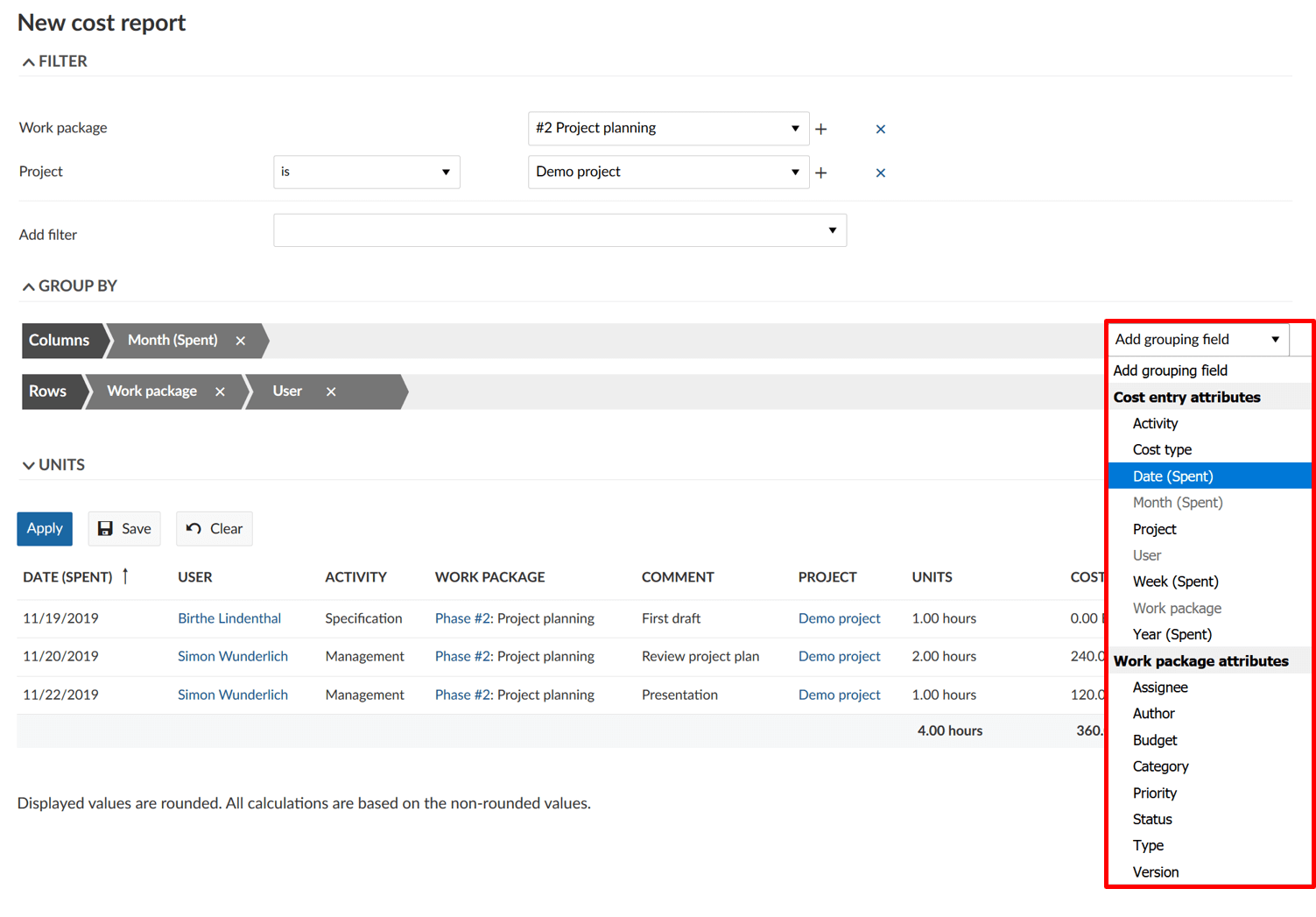
Les critères de regroupement seront alors ajoutés aux colonnes ou lignes du rapport.
Cliquez sur le bouton bleu Appliquer pour afficher vos modifications.
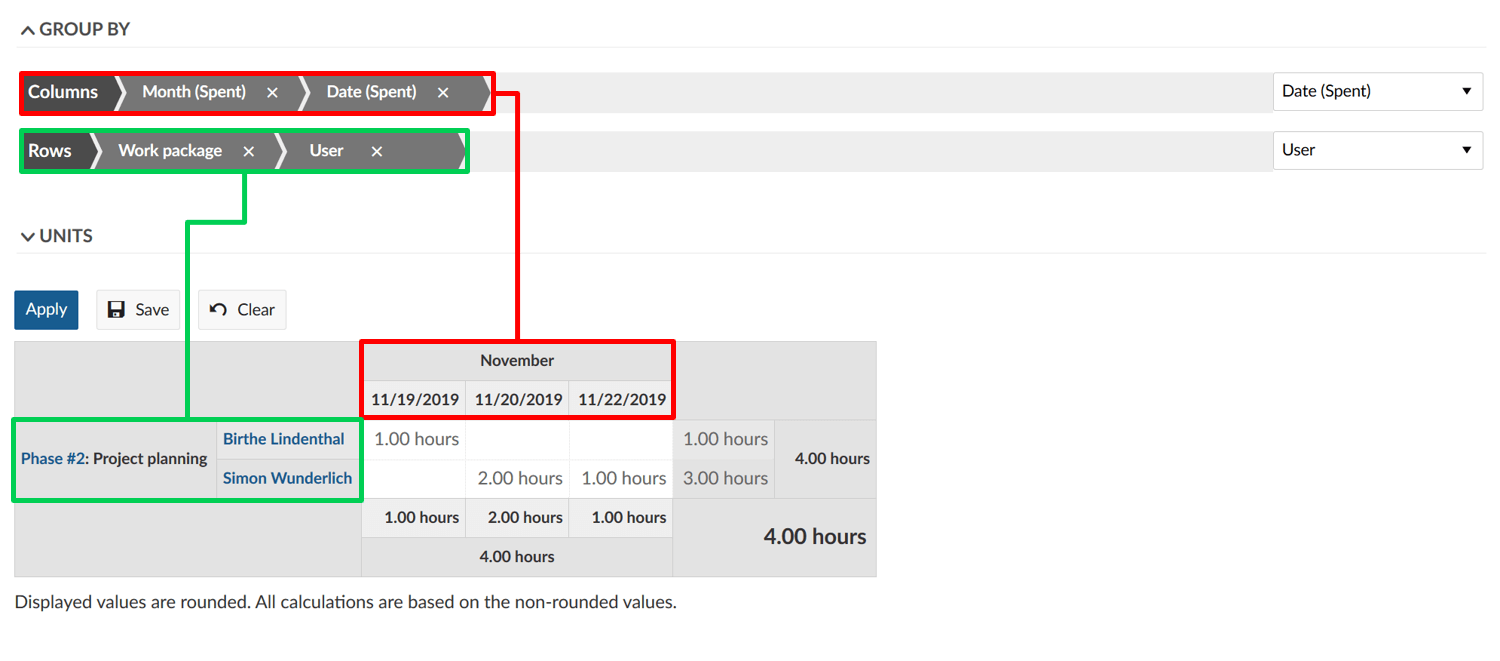
Le rapport sera alors affiché en fonction des critères sélectionnés dans les colonnes et les lignes.
Vous pouvez modifier l’ordre des critères de regroupement dans les colonnes ou les lignes avec un glisser-déposer.
Sélectionner les unités à afficher
Dans les rapports de suivi du temps et des coûts, vous pouvez sélectionner les unités que vous voulez afficher.
Vous pouvez soit sélectionner Main d’œuvre qui affichera le temps tracé sur les lots de travaux selon le filtre et le groupe selon les critères ci-dessus. Selon votre filtre, par exemple lorsque vous filtrez par personne assignée, cela vous donnera une vue d’ensemble comme une feuille de temps.
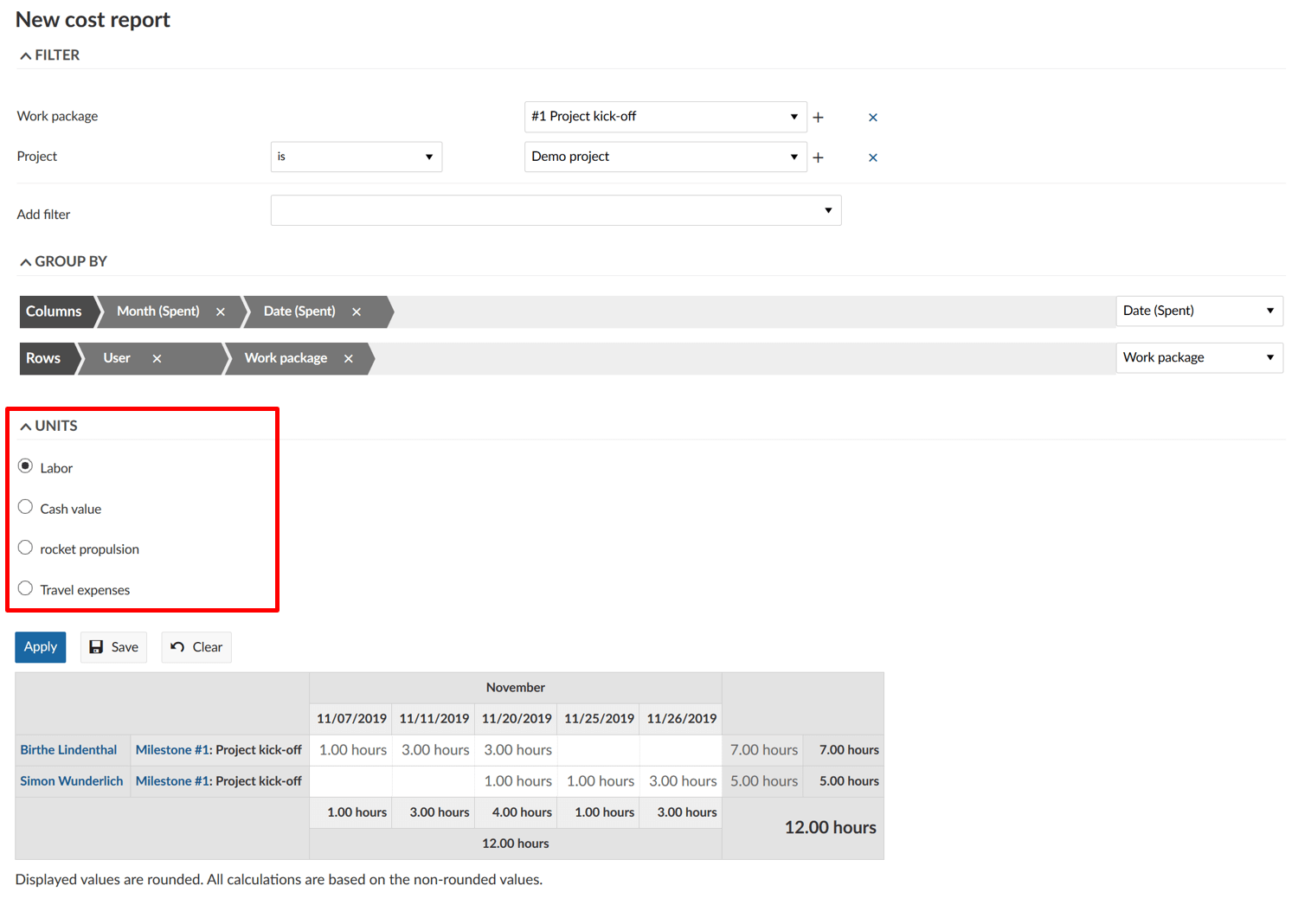
La valeur marchande affichera les coûts enregistrés selon les critères de filtrage et de regroupement ci-dessus. Cela inclut les coûts de main d’œuvre (calculés en fonction du temps tracé et du taux horaire ainsi que des coûts unitaires).
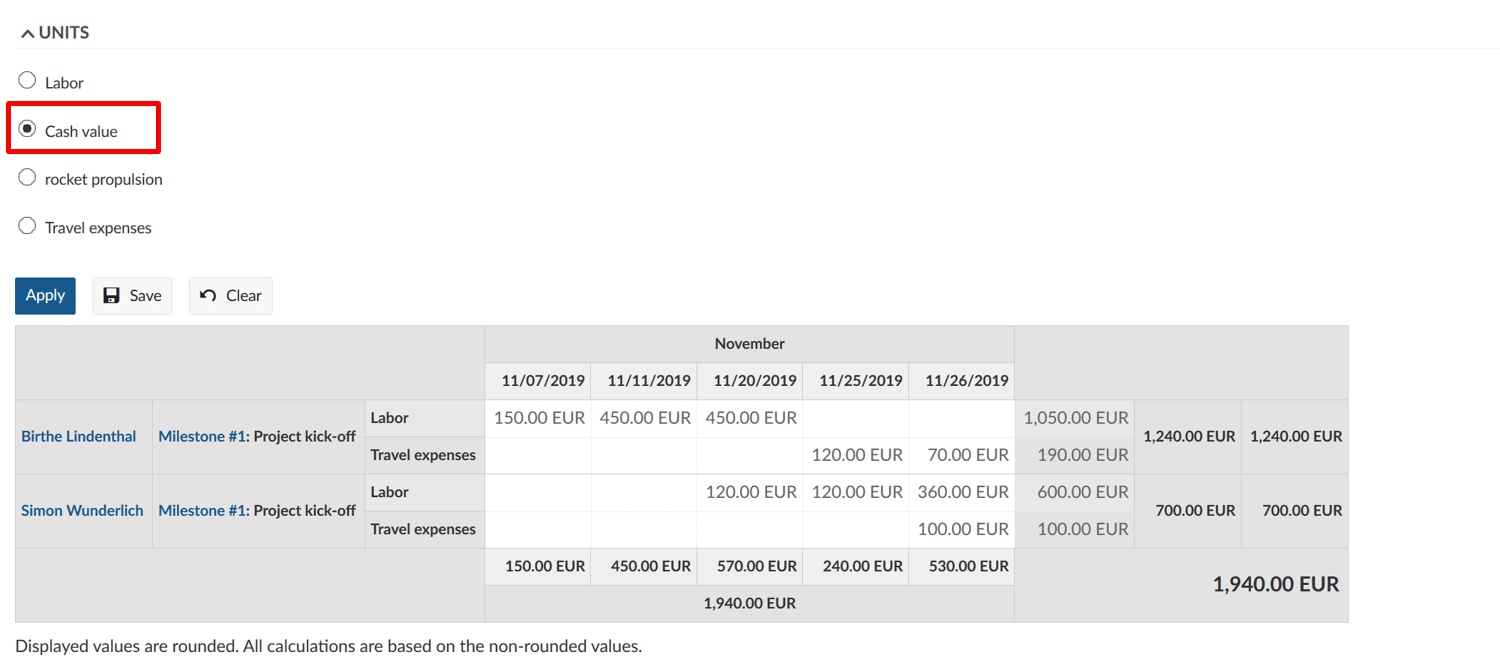
Signaler les coûts unitaires
Si vous voulez simplement rapporter les coûts unitaires dépensés, choisissez les coûts unitaires respectifs dans le rapport de suivi des coûts sous les unités. Seuls les coûts unitaires enregistrés seront affichés dans le rapport en fonction de vos critères de filtre et de regroupement.
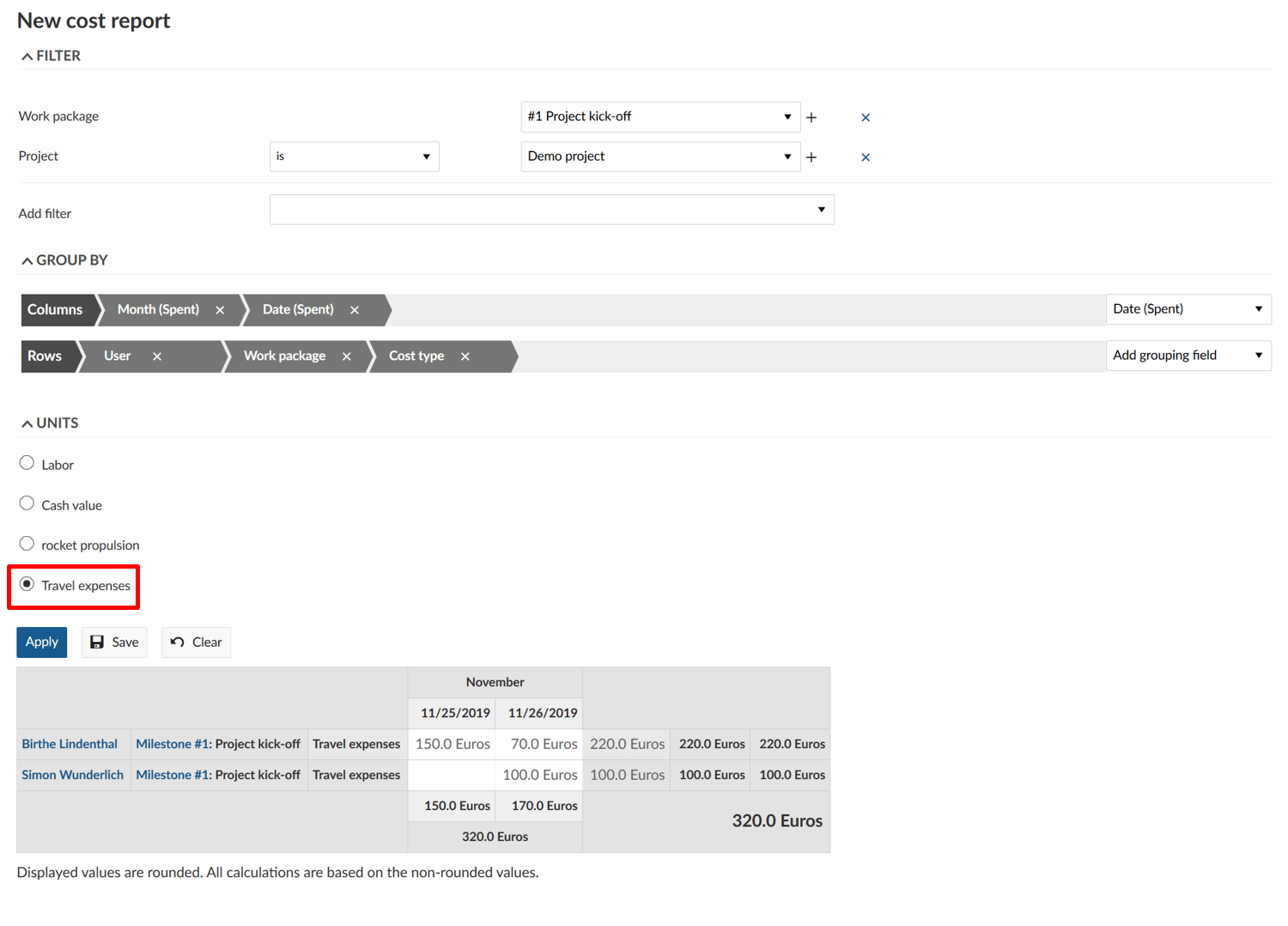
Exporter les rapports de suivi du temps et des coûts
Pour exporter des rapports de suivi du temps et des coûts vers Excel, vous pouvez ouvrir ou créer un rapport dans le module Temps et coûts de votre projet. Pour l’export Excel, filtrez d’abord le rapport en fonction de vos besoins. Sélectionnez l’unité à afficher (main d’œuvre, valeur marchande, etc.).
Veuillez noter que les paramètres « Grouper par » ne seront pas appliqués au fichier exporté.
Cliquez sur le bouton gris Exporter XLS (Excel).
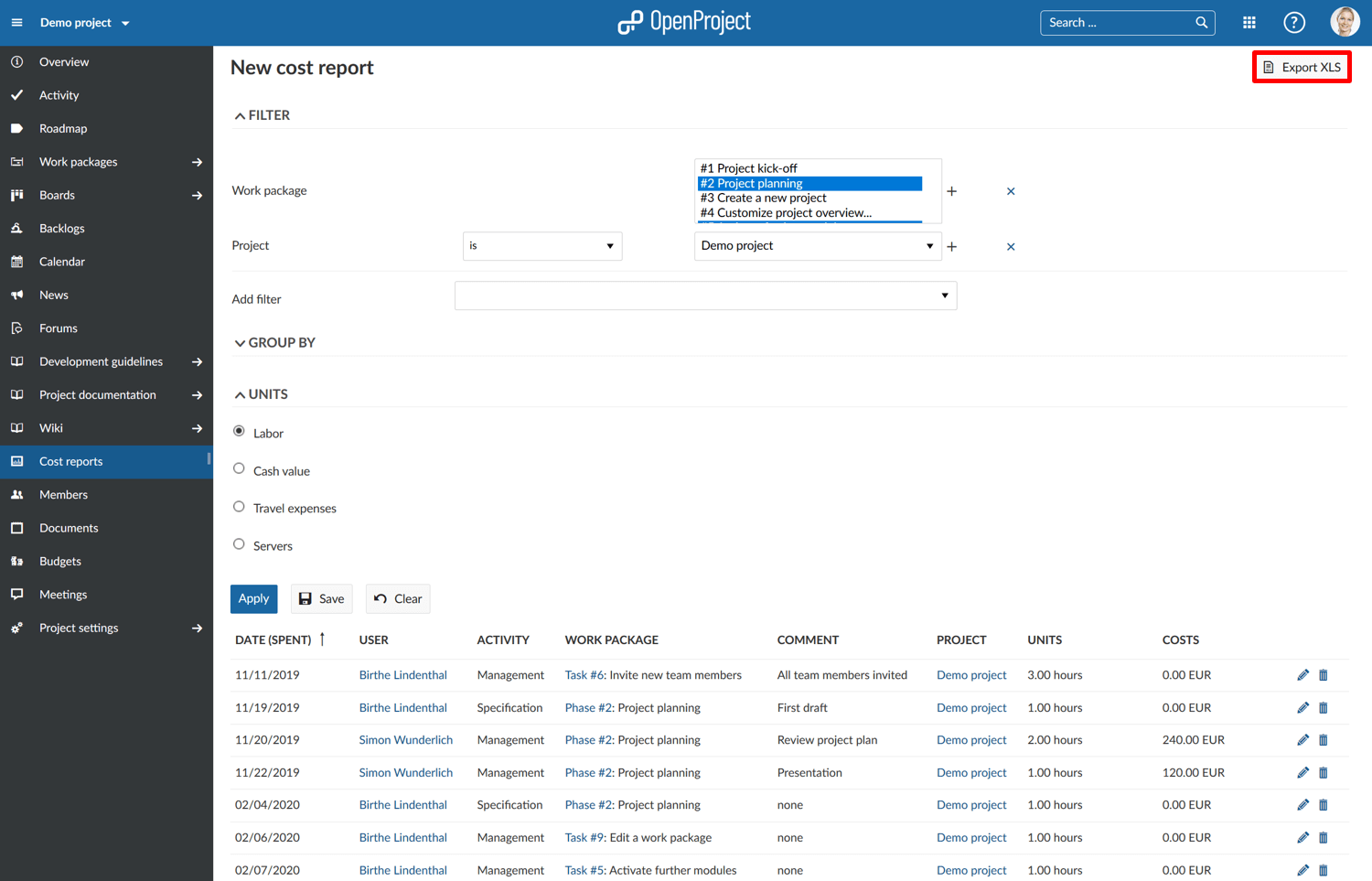
Vous pouvez ensuite continuer à travailler dans la feuille de calcul Excel pour filtrer, regrouper ou importer les données dans différents systèmes.